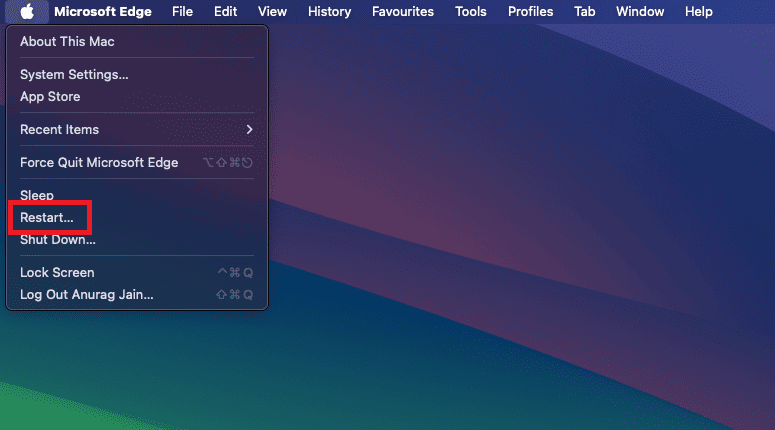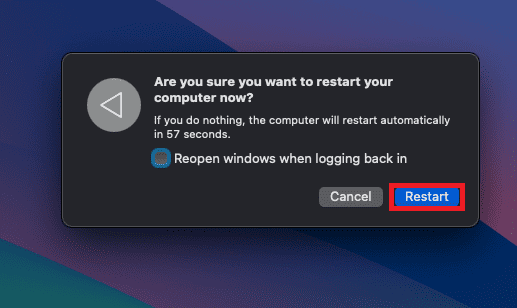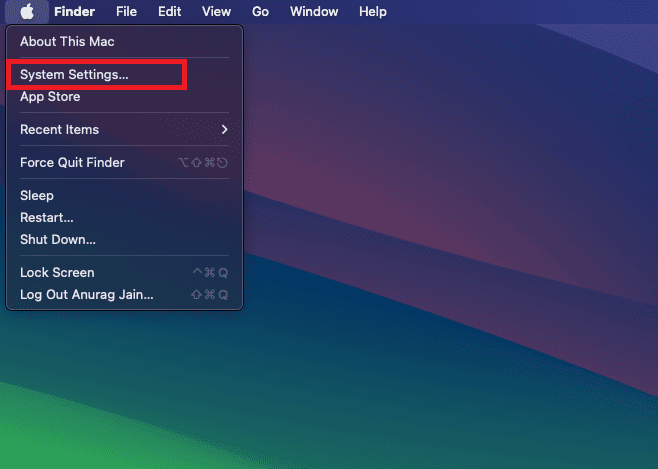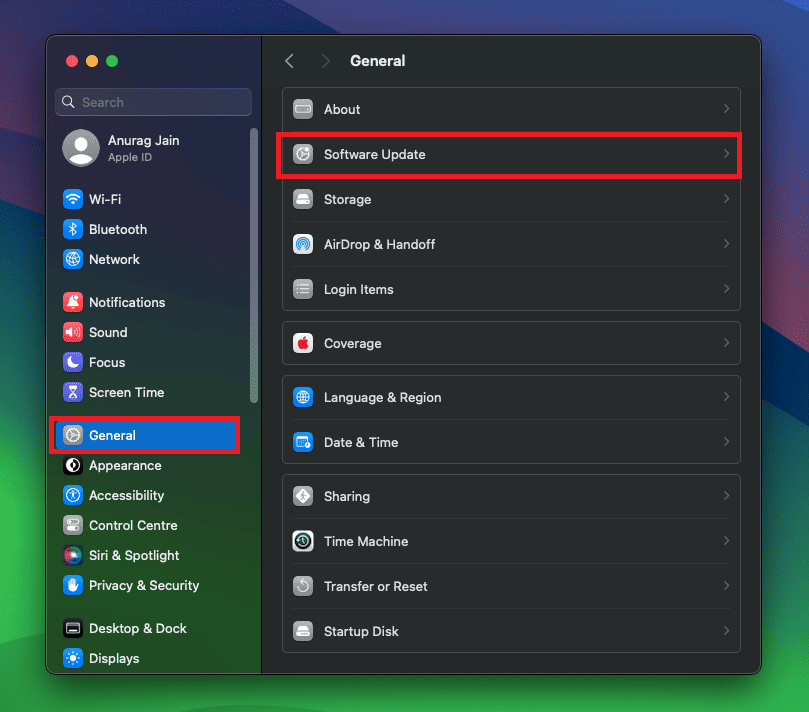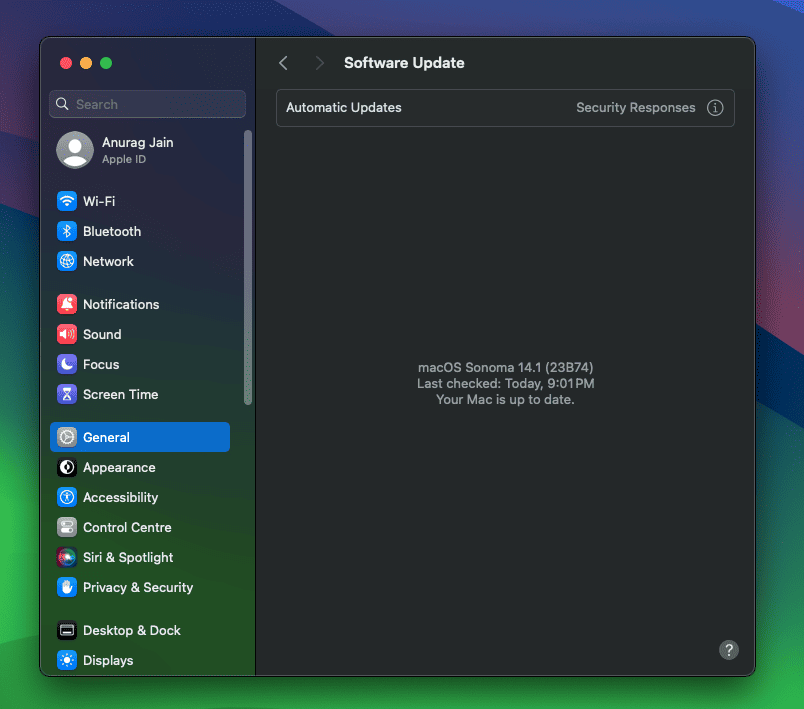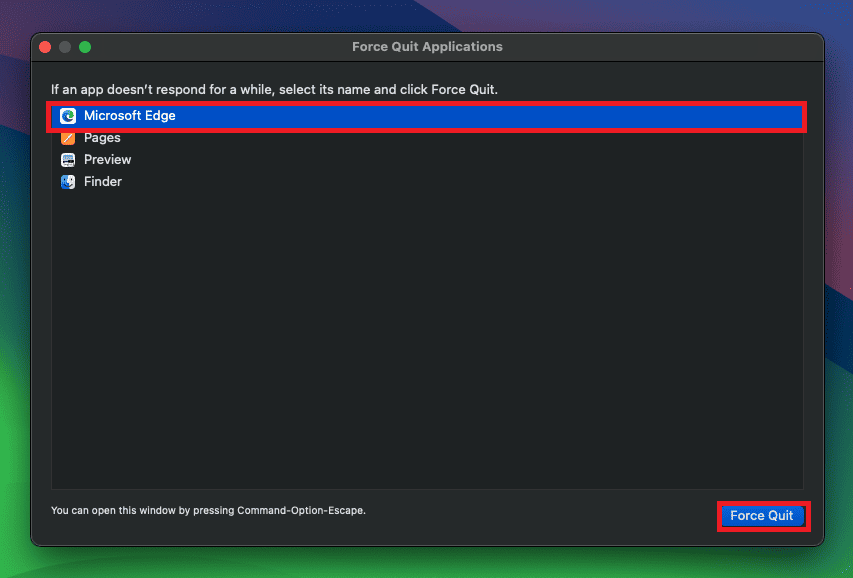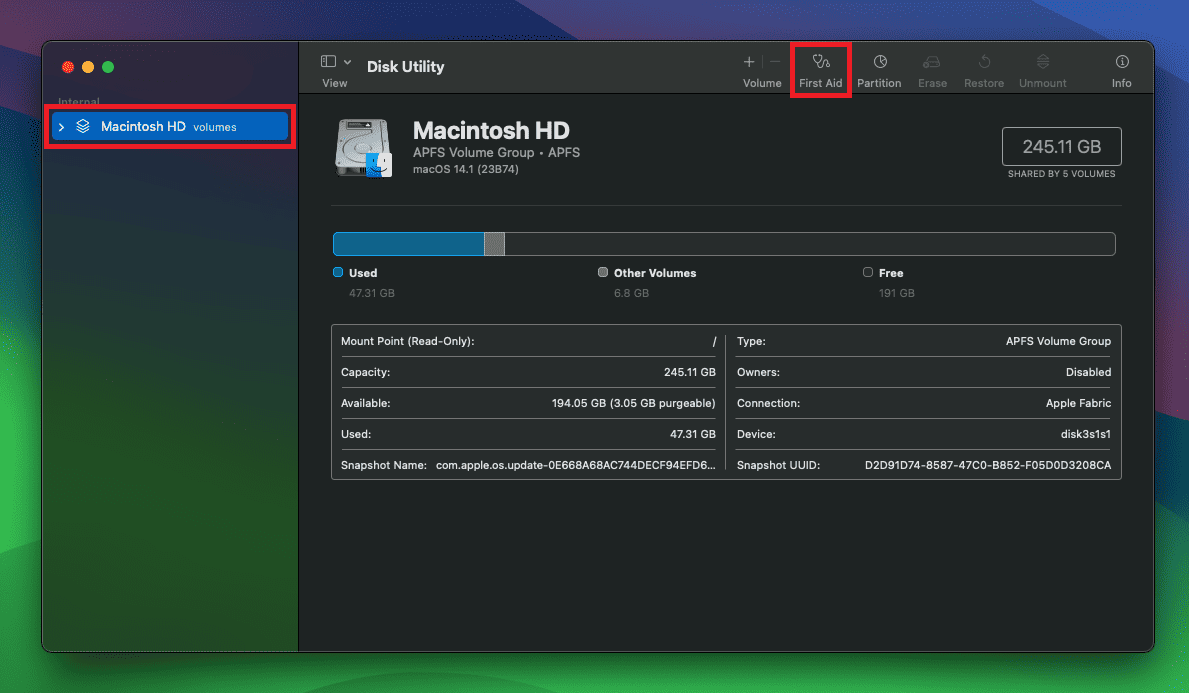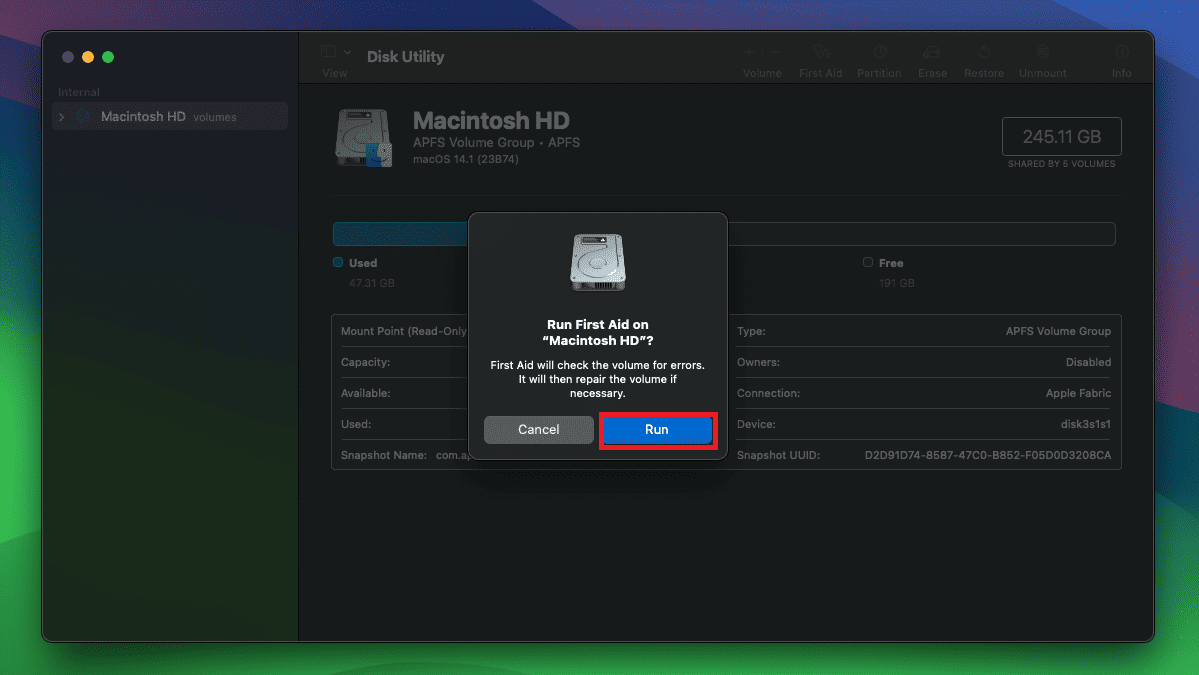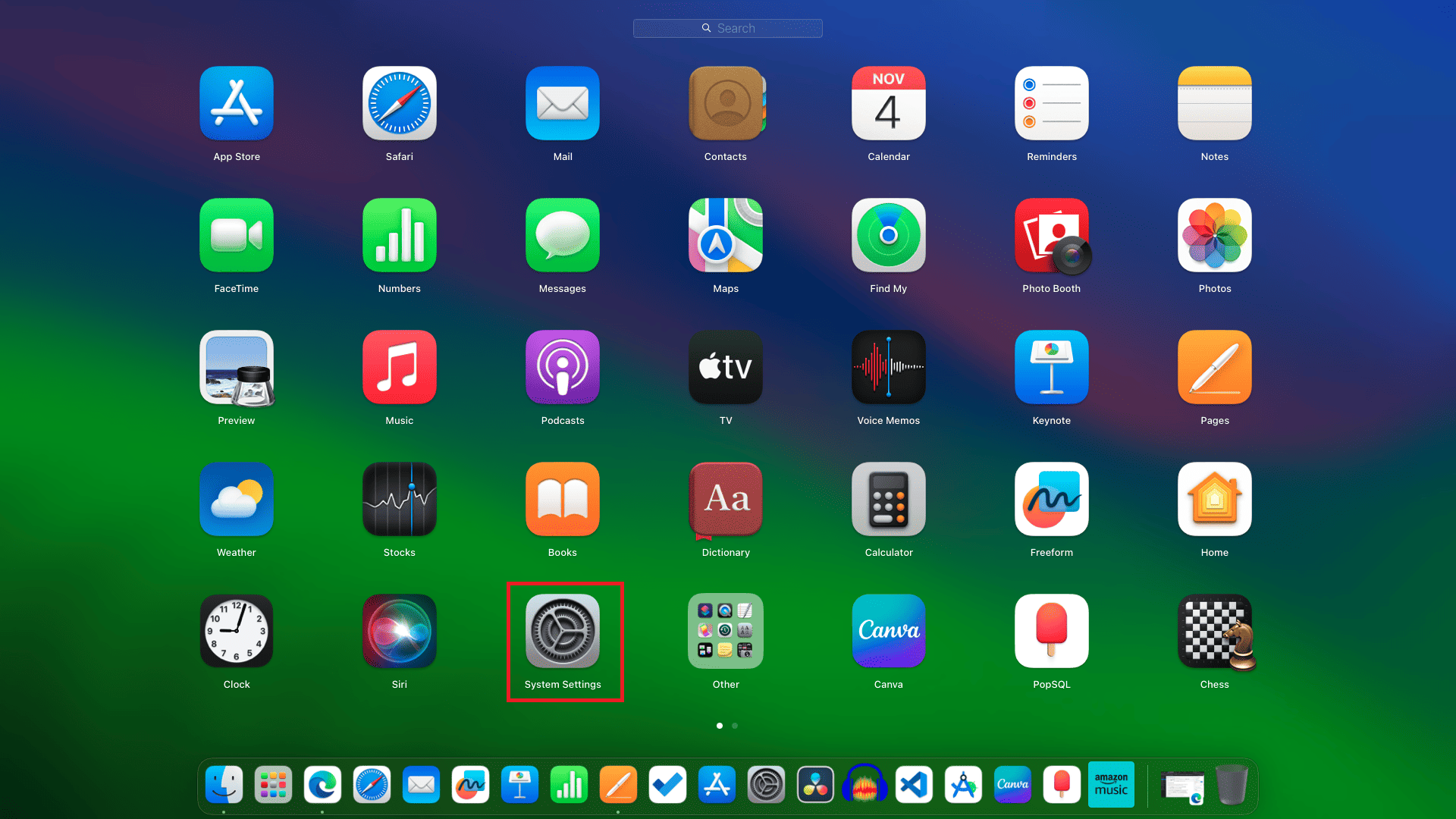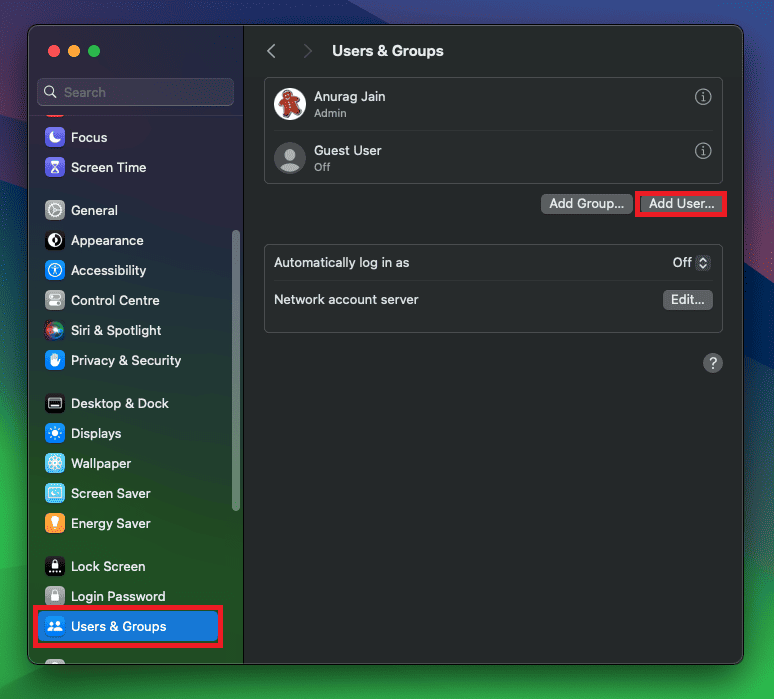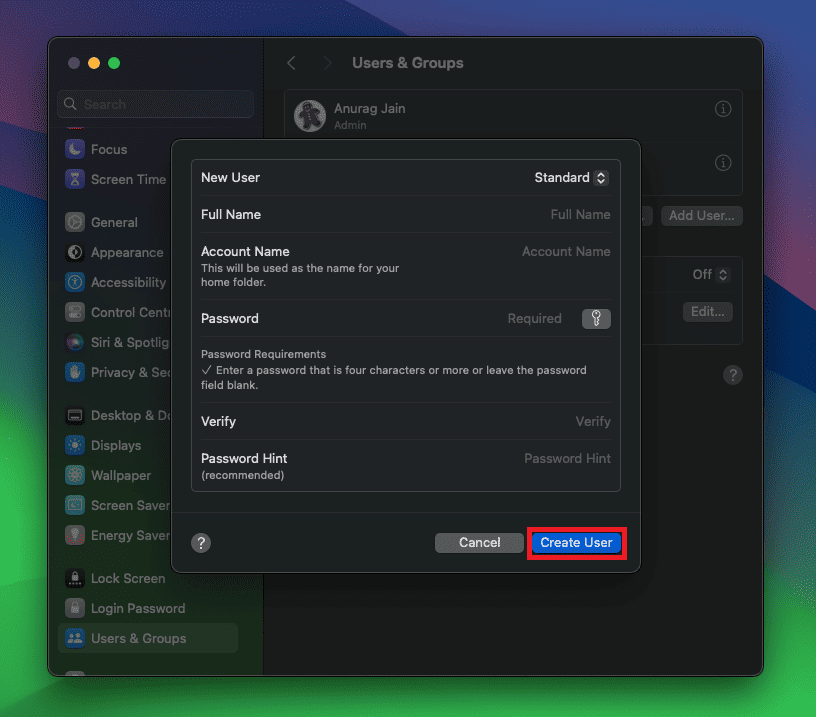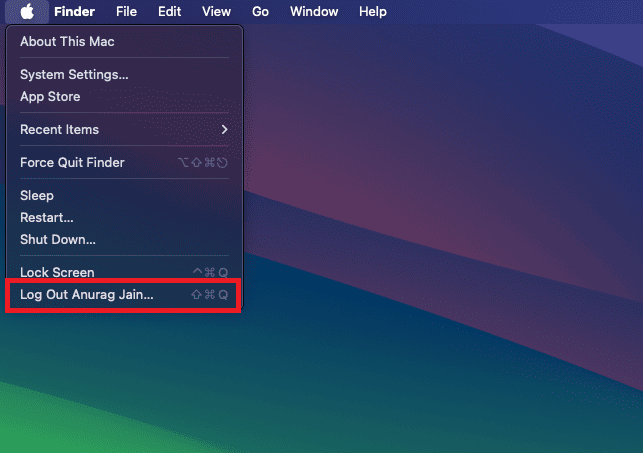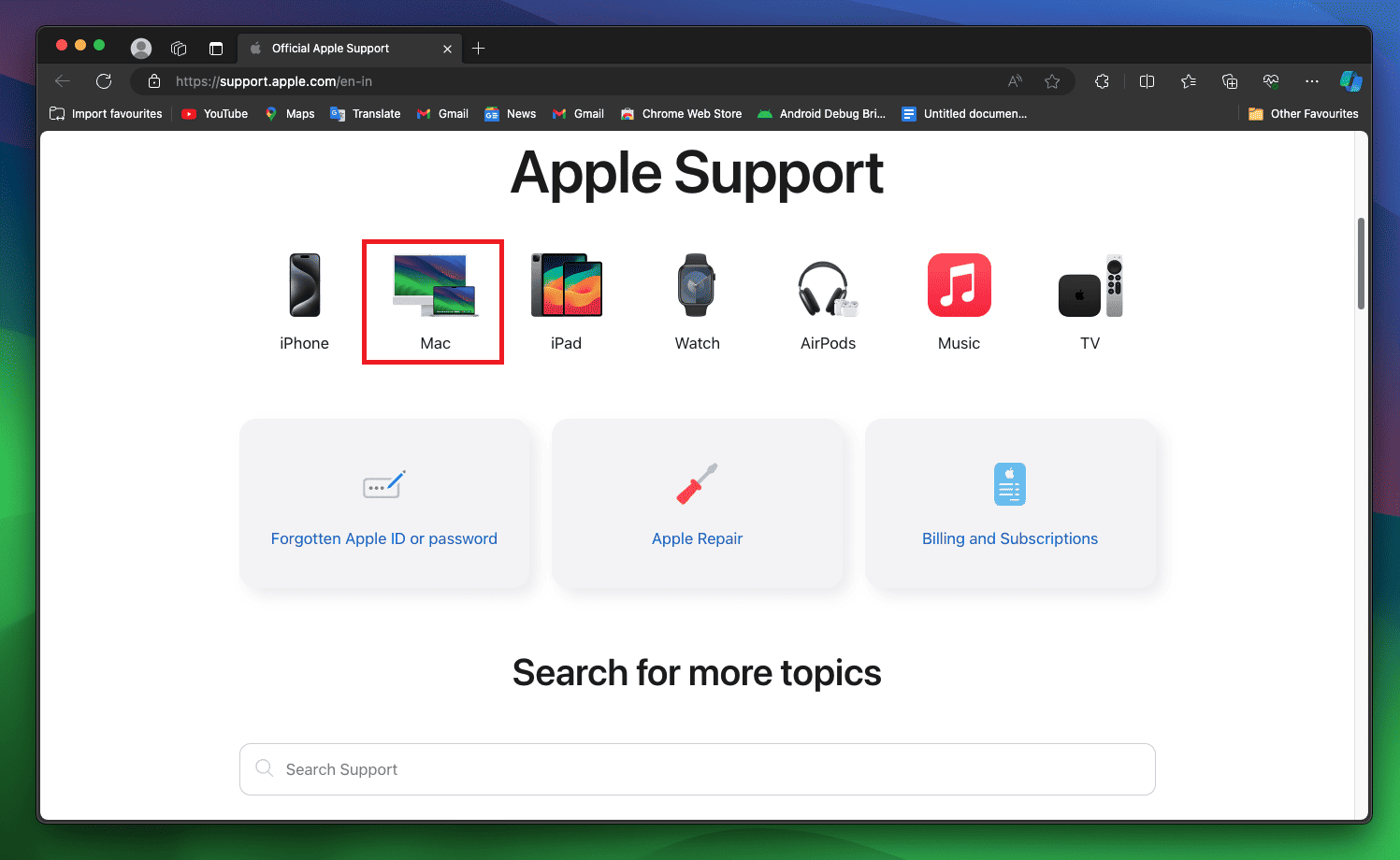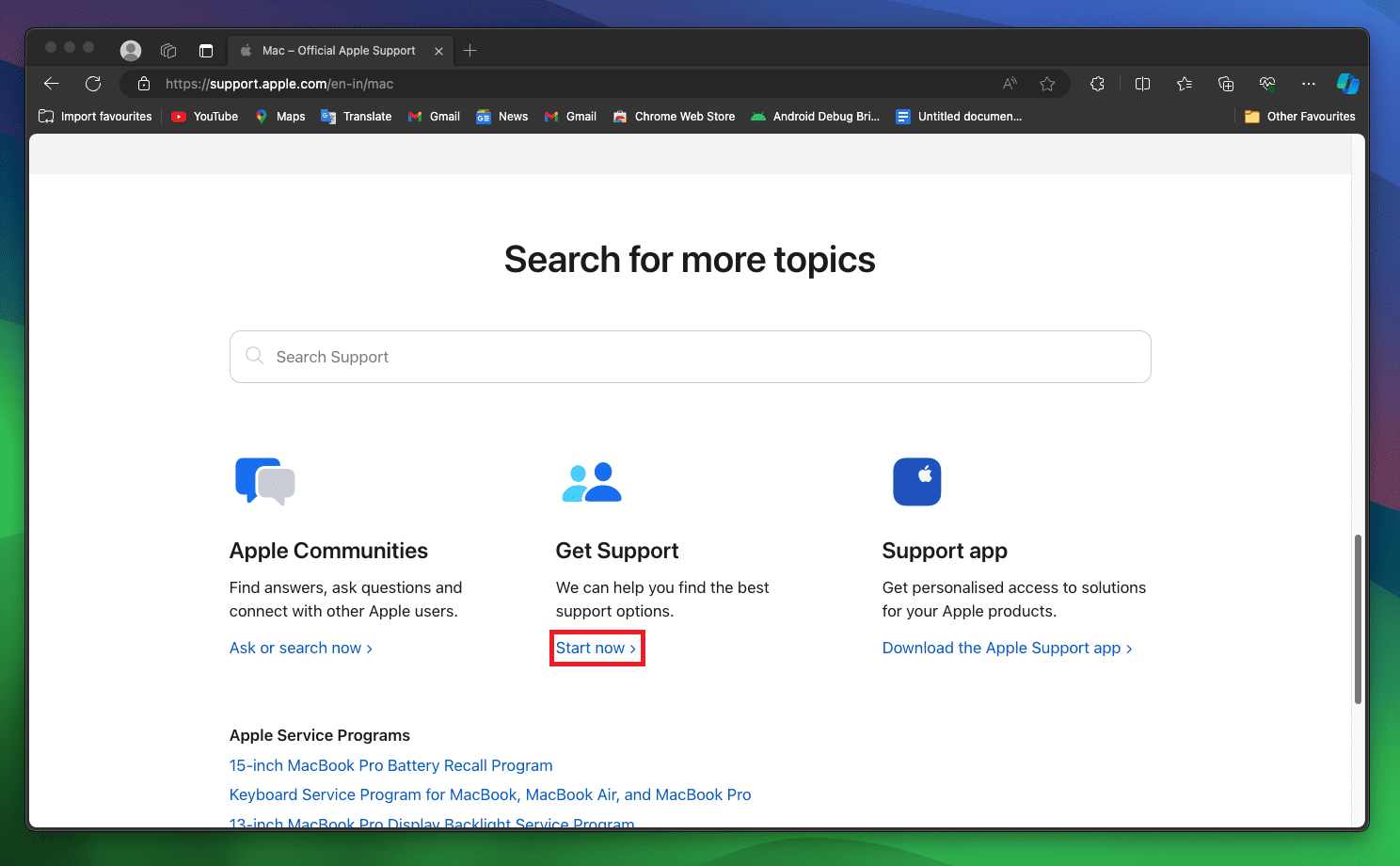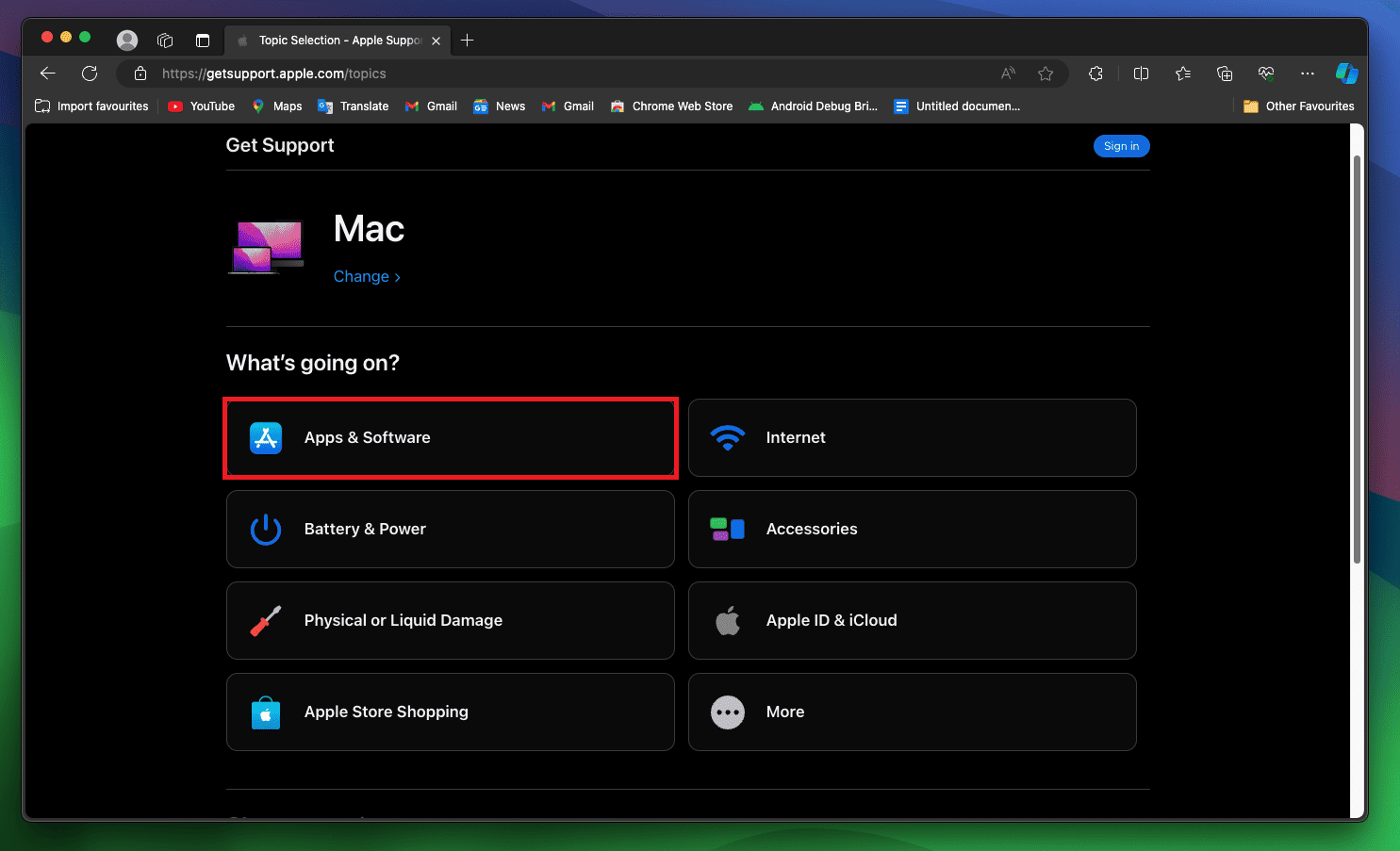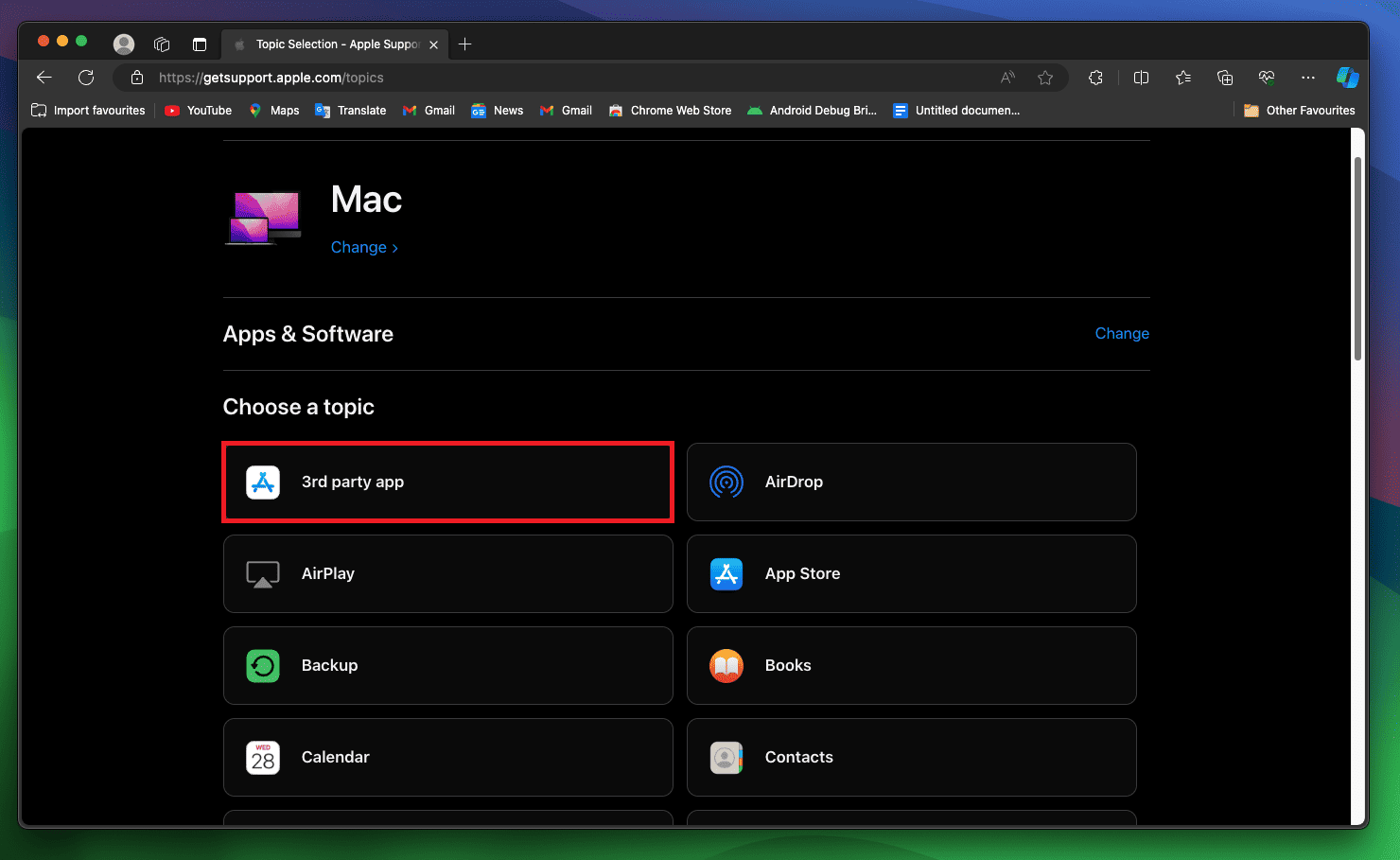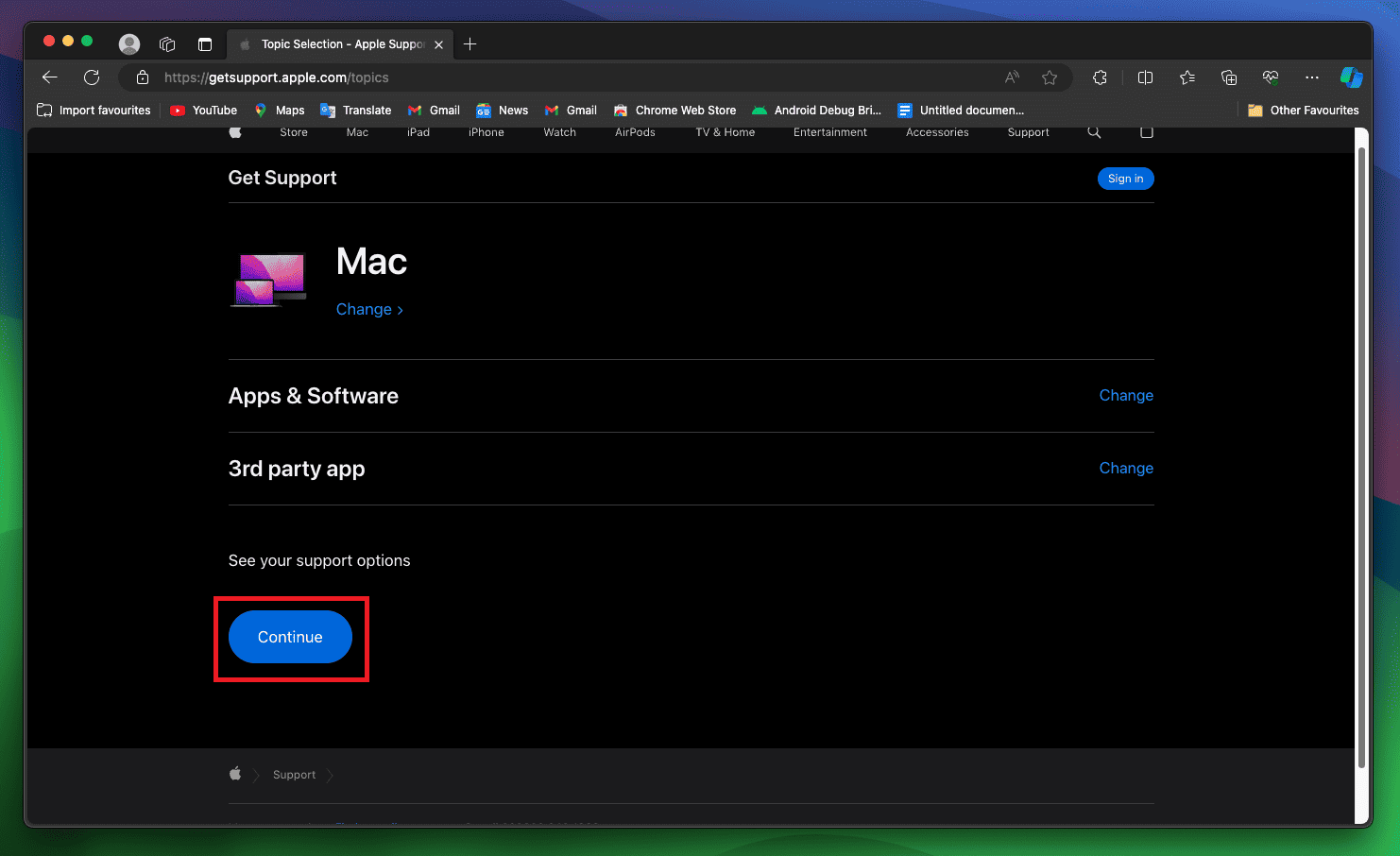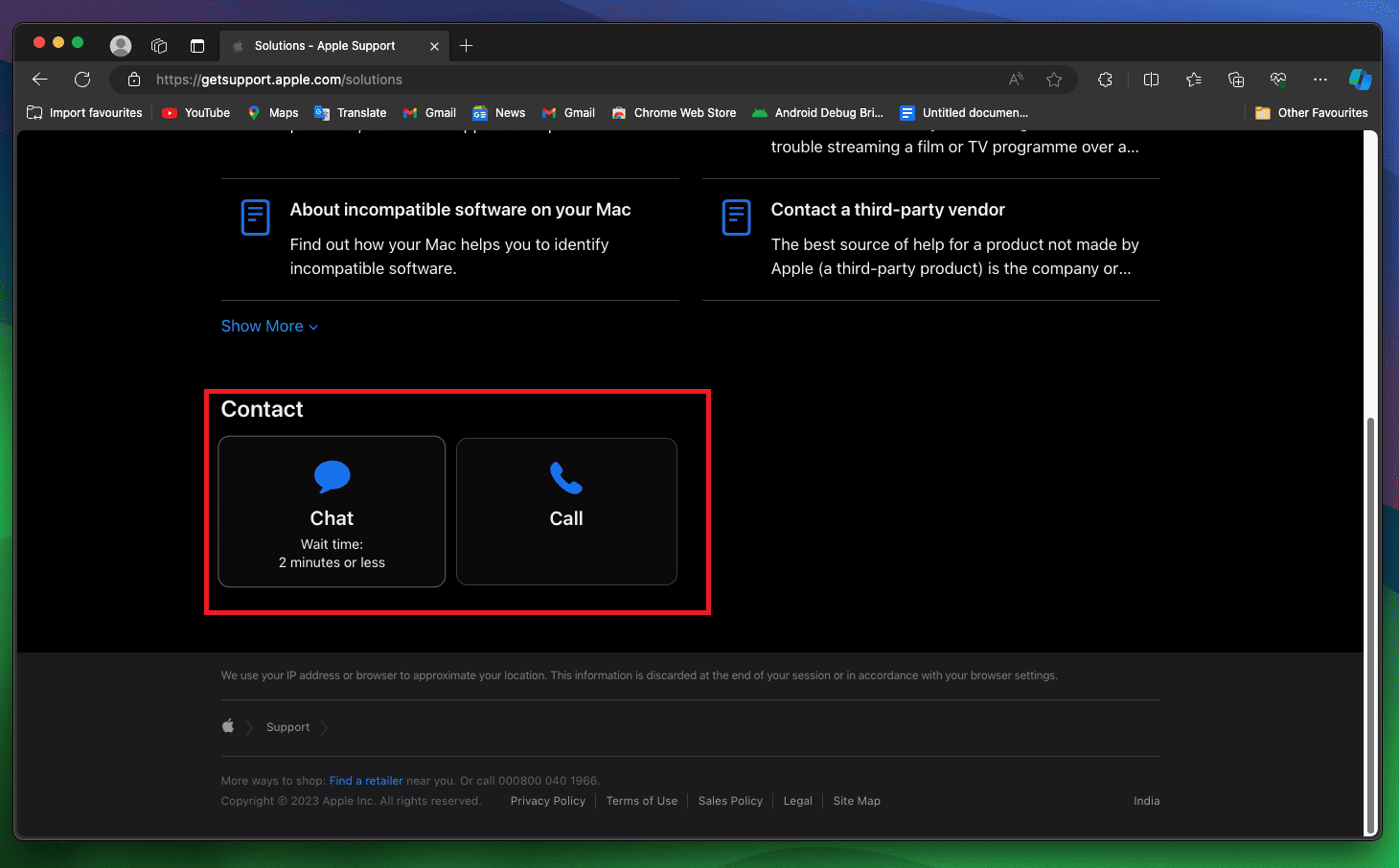A atualização do macOS Sonoma parece estar funcionando bem para muitos usuários, enquanto alguns usuários começaram a enfrentar problemas após instalar a atualização em seus Macs. Usuários da comunidade Apple relataram que o Sonoma congela/trava ao reproduzir vídeos no QuickTime.
Para ser mais específico sobre o problema, os usuários mencionaram que a tela externa estava disponível, mas estava lenta e todos os programas estavam congelados e eles não podiam usá-los. Além disso, os usuários mencionaram que, embora tenham sido forçados a encerrar o QuickTime, o problema ainda foi encontrado até inicializarem o Mac.
Esse problema foi encontrado por muitos usuários a ponto de decidirem voltar para o macOS Ventura e não atualizar para o Sonoma até que a Apple corrija esses bugs importantes. Se você também estiver preocupado com esse problema, este artigo o guiará pelas etapas de solução de problemas para corrigi-lo. Vamos seguir as etapas para corrigir travamentos/travamentos do Sonoma ao reproduzir vídeos no QuickTime.
Por que o Sonoma trava ao reproduzir vídeos no QuickTime?
QuickTime Player é o reprodutor de vídeo padrão disponível no Mac. Você pode reproduzir todos os vídeos no seu Mac usando QuickTime Player. Se o QuickTime Player continuar travando durante a reprodução do vídeo, os seguintes motivos serão os culpados:
- Você pode enfrentar esse problema devido a bugs na versão atual do QuickTime ou macOS.
- Outro motivo que causa o problema pode ser a interferência de software de terceiros no QuickTime Player.
- O cache corrompido do QuickTime Player também pode causar esse problema.
- Você também pode enfrentar esse problema se o seu Mac estiver sem CPU e memória.
- Se o arquivo de vídeo que você está tentando reproduzir estiver corrompido, isso também pode causar o travamento do Sonoma ao reproduzir vídeos no QuickTime.
Corrigir congelamentos/travamentos do Sonoma ao reproduzir vídeos no QuickTime
Enfrentando problemas com o QuickTime ao reproduzir vídeos? Se o Sonoma congelar ou travar ao reproduzir vídeos no QuickTime, você pode seguir as etapas abaixo para corrigir o problema-
1. Reinicie o Mac
A primeira coisa que você deve fazer é reiniciar o seu Mac. Se você estiver enfrentando esse problema, pode ser devido a bugs temporários. Para limpar esses botões, reinicie o seu Mac e o problema será resolvido. Abaixo estão as etapas para fazer isso-
- Clique no Maçã ícone no canto superior esquerdo para abrir o Menu Maçã.
- Aqui, clique no Reiniciar opção do menu.
- Depois disso, clique em o Reiniciar botão para reiniciar o seu Mac.
2. Verifique o arquivo de vídeo
Se o arquivo de vídeo estiver corrompido, isso também poderá causar problemas de reprodução no QuickTime. O que você pode fazer é transferir o arquivo de vídeo para o seu telefone ou algum outro dispositivo e ver se o vídeo é reproduzido no dispositivo. Se o vídeo for reproduzido bem, há algum problema com o QuickTime.
Caso você enfrente um problema com o vídeo em algum outro dispositivo, provavelmente o arquivo de vídeo está corrompido e é isso que está causando o problema. Você pode tentar reproduzir alguns outros vídeos com QuickTime para verificá-los. Se o arquivo de vídeo estiver corrompido, substitua-o por um novo.
3. Atualize o macOS
A implementação pública inicial do macOS Sonoma pode conter alguns bugs; há uma grande probabilidade de isso acontecer. Outra atualização foi lançada desde o lançamento público inicial e corrige todos os principais bugs que os usuários enfrentam no macOS Sonoma. Você pode verificar as atualizações disponíveis no seu Mac e instalá-las. Veja como você pode fazer isso-
- Abra o Menu Maçãe, em seguida, clique em Configurações de sistema.
- Clique no Em geral guia e clique em Atualização de software.
- Você verá Verificando atualizações, o que significa que o Mac está verificando a atualização mais recente.
- Baixe a atualização e instale-a no seu Mac.
4. Certifique-se de que seu Mac não superaqueça
Se você estiver usando um Mac antigo, ele poderá superaquecer durante a reprodução do vídeo e você poderá travar ao reproduzir vídeos no Quicktime. Você terá que evitar o superaquecimento do seu Mac e ver se isso resolve o problema.
O que você pode fazer é manter o seu Mac em uma superfície plana. Se você estiver usando o Mac Studio, Mac mini ou iMac, certifique-se de que ele tenha ventilação adequada e não esteja cercado por nada. Deixe todos os lados permanecerem abertos, principalmente aqueles onde há aberturas de ventilação.
5. Feche aplicativos desnecessários no Mac
Você também pode enfrentar esse problema devido à interferência de aplicativos de terceiros no QuickTime. Além disso, os aplicativos em execução no seu Mac podem consumir a memória e os recursos da CPU do Mac, e você pode encontrar esse problema devido à insuficiência de recursos. Para evitar isso, você pode encerrar todos os aplicativos desnecessários do seu Mac. Veja como fazer isso-
- aperte o Comando + Opção + Esc chaves juntas para abrir o Forçar o encerramento de aplicativos janela.
- Aqui, selecione o aplicativo que você não está usando e clique em Forçar encerramento.
- Faça isso para todos os aplicativos desnecessários em execução no seu Mac.
6. Execute o Utilitário de Disco
Às vezes, você pode enfrentar o problema devido a erros de disco. Para corrigir isso, você pode tentar executar o utilitário First Aid in Disk. Abaixo estão as etapas para fazer isso-
- Imprensa o Comando + barra de espaço chaves juntas, digite Utilitário de Disco e pressione Retornar.
- Selecione o volume no painel esquerdo e clique em Primeiro socorro.
- A seguir, clique em Correr e siga as instruções na tela para executar os primeiros socorros e corrigi-lo.
7. Crie um novo perfil de usuário
Você pode enfrentar esse problema se os arquivos de perfil do usuário atuais estiverem corrompidos. Tente criar um novo perfil de usuário e veja se você enfrenta o problema ou não. Veja como fazer isso-
- Clique no Plataforma de lançamento ícone no dock e clique em Configurações de sistema.
- Clique em Usuários e grupos no painel esquerdo, então Adicionar usuário.
- Você terá que inserir a senha da sua conta para continuar.
- Agora, insira os detalhes da nova conta de usuário, como nome completo, nome da conta, tipo de usuário e senha, e clique em o Criar usuário botão para criar a conta.
- Feito isso, abra o Menu Maçãe, em seguida, clique em Sair [Account Name].
- Depois disso, selecione o novo perfil de usuário que você criou e digite a senha para entrar nesse perfil.
- Agora, reproduza o vídeo do novo perfil e veja se o problema foi corrigido.
8. Faça downgrade do Mac
Se o problema ainda não for resolvido, você pode fazer downgrade do seu Mac. Antes de continuar, faça backup de seus arquivos usando o Time Machine em um dispositivo de armazenamento externo. Depois de fazer isso, siga as etapas abaixo-
- Desligue o seu Mac primeiro.
- Depois disso, pressione o Poder botão no seu Mac e imediatamente pressione e segure Shift + Opção + Comando + R combinação de teclas. Isso serve para reinstalar a versão inicial do macOS que foi pré-instalada no seu Mac.
- Você terá que digitar sua senha para continuar.
- Agora, clique em Reinstale o macOS e depois Continuar.
- Siga as instruções na tela para fazer downgrade do seu Mac.
9. Entre em contato com o suporte da Apple
Se nada ajudar a resolver o problema, você deverá entrar em contato com o suporte da Apple para isso. Entre em contato com a equipe de suporte da Apple e conte-lhes sobre o seu problema. Abaixo estão as etapas para fazer isso-
- Clique aqui link para ir para o Suporte da Apple página e clique em Mac aqui.
- Agora, selecione seu Mac para prosseguir.
- Role para baixo até Pesquise mais tópicos seção. Aqui, clique no Comece agora botão abaixo Obtenha suporte.
- Agora, selecione Aplicativos e softwares quando solicitado a selecionar um tópico.
- Depois disso, clique no Aplicativo de terceiros.
- Agora, clique no Continuar botão.
- Depois disso, você verá Contato opções. Selecione suas opções de contato preferidas para continuar.
- Ao entrar em contato com o especialista de suporte da Apple, seja específico sobre o problema e mencione todos os detalhes possíveis; eles irão orientá-lo sobre o que pode ser feito para corrigir o problema.
Conclusão
O Sonoma congela/trava ao reproduzir vídeos no QuickTime é um problema importante que muitos usuários enfrentam após a atualização do macOS Sonoma. Se você também é vítima desse problema e está procurando maneiras de resolvê-lo, as etapas acima devem ajudá-lo. Você pode seguir as etapas acima para corrigir esse problema com QuickTime no Mac.
CONSULTE MAIS INFORMAÇÃO:
Fonte:Itechhacks